Поправка: Спотифи Цоде Еррор 3
Код грешке 3 појављује се када корисници покушавају да се пријаве на своје Спотифи налоге на веб локацији Спотифи или Десктоп и спречава пријаву док приказује ову поруку о грешци. То је прилично проблематично јер Спотифи често користе бројне особе широм света.

Грешка није битна и често се може отклонити ако само следите упутства која смо припремили у наставку. Преузети су од корисника који су потврдили да раде за њих, па се надамо да ће радити и за вас.
Шта узрокује Спотифи Цоде Еррор 3?
Проблем је често повезан са грешком у лозинци, могуће када су унесене измене у захтевима за лозинком за Спотифи. Ово се може поправити једноставним ресетирањем ваше Спотифи лозинке. Такође, корисници су известили да су успели да то реше једноставним коришћењем свог Спотифи корисничког имена уместо е-поште или обрнуто.
Коначно, било који ВПН алат који имате на рачунару може проузроковати проблем и требали бисте га одмах деинсталирати.
Решење 1: Поништите своју Спотифи лозинку
Овај број решења број 1 је одличан јер често уклања проблем одмах као и раније, али мораћете да промените лозинку у нешто друго, па не заборавите!
- Пошто се грешка може појавити или на веб локацији или у апликацији Десктоп, лакше је решити проблем из веб клијента Спотифи. Дођите до званичне веб локације Спотифија и кликните на дугме Пријави се у горњем десном углу клијента.

- Унесите е-пошту коју користите за Спотифи пре него што кликнете Даље. У прозору за унос лозинке кликните на дугме „Заборавили сте лозинку“.
- На екрану „Обнављање лозинке“ унесите исти е-маил који користите за пријаву на Спотифи, попуните цаптцха ако га примите и кликните на Нект.
- Е-маил за потврду треба послати на ваш налог е-поште, тако да се обавезно проверите и следите упутства из е-поште да бисте довршили поступак поновног постављања лозинке. Покушајте да се пријавите са новом лозинком и проверите да ли је проблем нестао.
2. решење: Користите Корисничко име уместо е-поште или Вице Верса
Да, ово је успело да реши овај привремени проблем за много корисника. Ако се покушавате пријавити помоћу е-поште коју користите за Спотифи, покушајте да користите своје корисничко име. Исто важи и за кориснике који покушавају да се пријаве с корисничким именом. Проверите да ли је престао да се појављује код грешке Спотифи 3!
Напомена : Корисничко име је само први део ваше адресе е-поште, пре знака '@'! За кориснике који се пријављују на Фацебоок, поступак може бити нешто сложенији, али је и даље прилично једноставан!
- Пређите на ову везу након што сте се пријавили на свом претраживачу на веб локацији Спотифи.цом. Овде ћете пронаћи неке основне информације о вашем Спотифи налогу.
- На картици Преглед налога у одељку Профил требало би да видите унос под „Корисничко име“ и „Е-пошта“. Запамтите оба и користите их за пријаву

3. решење: Деинсталирајте свој ВПН алат
Коришћење ВПН-а током коришћења Спотифи-а дефинитивно се не препоручује, посебно зато што Спотифи није доступан ни у сваком делу света, а погрешно постављена ВПН мрежа такође може одмах да проузрокује ову грешку. Предлажемо вам да деинсталирате програм за ВПН који користите као и управљачки програм који може остати.
- Отворите контролну таблу тако што ћете је потражити у траци за претрагу. Поставке можете отворити и кликом на Виндовс логотип који се налази у доњем левом углу и кликом на икону зупчаника.
- Промените опцију Поглед према приказу категорије на контролној табли и кликните на Деинсталирање програма у оквиру Програми и функције.

- Ако користите Подешавања, једноставно кликните на одељак са апликацијама који се налази чим уђете у подешавања.
- Након што прегледате целу листу инсталираних апликација, пронађите алат који сте користили као ВПН, кликните на њега и изаберите Деинсталирај додатно. Ако користите сличне алате, можете покушати да их деинсталирате ако не требају их више.
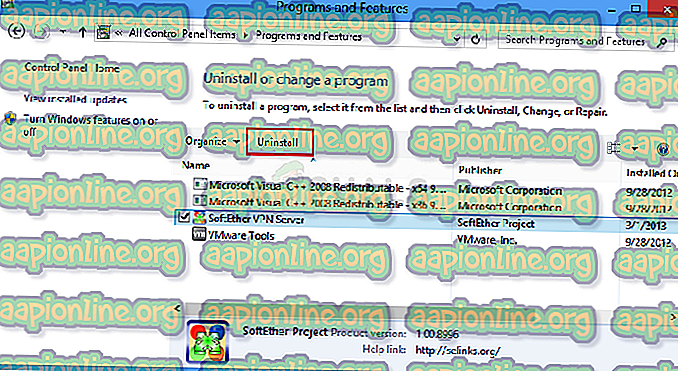
- Следите упутства на екрану да бисте довршили поступак деинсталације рачунара. Потврдите све упуте које ће се појавити код вас да потврдите свој избор.
- Претражите и избришите све што је повезано са програмом који сте управо деинсталирали претрагом његовог имена у Филе Екплорер-у.
- Поново покрените рачунар да бисте применили промене које сте унели.
Након што сте деинсталирали програм, његов управљачки програм можда је остао на вашем рачунару и проблеми ће се и даље појавити ако га не деинсталирате помоћу Девице Манагер-а. Слиједите доленаведена упутства.
- Покрените контролну таблу тако што ћете је потражити на траци претраге која се налази на левом делу траке задатака, кликните на Хардвер и звук, а затим кликните на Управитељ уређаја.

- Проширите чвор поред мрежних адаптера, десном типком миша кликните на унос који би требао бити назван слично програму који га је инсталирао. Ако нисте сигурни, извршите Гоогле претрагу за сваки од уређаја које видите у одељку Мрежни адаптери и закључите који бисте требали да деинсталирате тако што ћете десним мишем кликнути на њу и изабрати опцију Деинсталирање уређаја.

- У дијалошком оквиру Потврди уклањање уређаја кликните на дугме У реду да бисте покренули поступак деинсталације.
- Када је процес деинсталације завршен, поново покрените рачунар и проверите да ли се поново појављује код грешке Спотифи 3.



